Jak zwiększyć ikony na panelu zadań Windows 11 lub je zmniejszyć
- 705
- 155
- Klara Kopeć
Wśród częstych pytań, które otrzymuję po wydaniu systemu Windows 11 - zmiana wielkości ikon na panelu zadań. Częściej zainteresowany tym, jak zwiększyć, ale możliwe jest zmniejszenie.
W tych instrukcjach szczegółowe informacje na temat zwiększenia ikon na pasku zadań za pomocą edytora rejestru, a także innych wartości parametru zmiennego w celu zmniejszenia lub powrotu do początkowego rozmiaru. Jeśli nie jesteś gotowy do wykonywania działań w rejestrze, możesz zmienić rozmiar paska zadań i przenieść go w bezpłatnym programie TaskBar111.
Zmiana wielkości ikony panelu zadań Windows 11 w rejestrze
Parametry odpowiedzialne za zwiększenie lub spadek paska zadań w bieżącej wersji Windows 11 nie są dostarczane, ale możemy zmienić ich rozmiar za pomocą edytora rejestru. Aby to zrobić, wykonaj następujące kroki:
- Naciśnij klawisze Win+r Na klawiaturze lub kliknij przycisk „Start” i wybierz „Wykonaj”. Wchodzić Regedit I kliknij Enter.
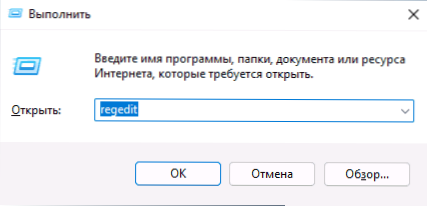
- Redaktor rejestru zostanie otwarty. W nim przejdź do sekcji
HKEY_CURRENT_USER \ Software \ Microsoft \ Windows \ CurrentVersion \ Explorer \ Advanced
- W tej sekcji, w prawym panelu edytora rejestru, kliknij bezpłatne miejsce dla bezpłatnego miejsca i wybierz parametr „Utwórz” - „DWORD (32 bity)” i ustaw nazwę BassBarsi Dla utworzonego parametru.
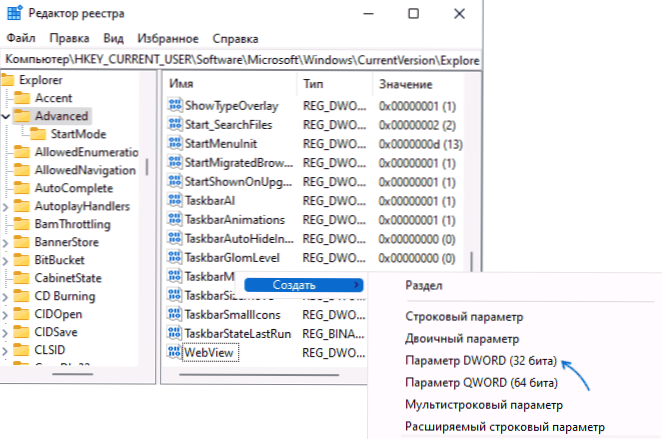
- Naciśnij parametr dwukrotnie i ustaw znaczenie 2 Dla niego, jeśli chcesz zwiększyć ikony na pasku zadań, potwierdź zmianę. Inne opcje wartości parametru są podane dalej.
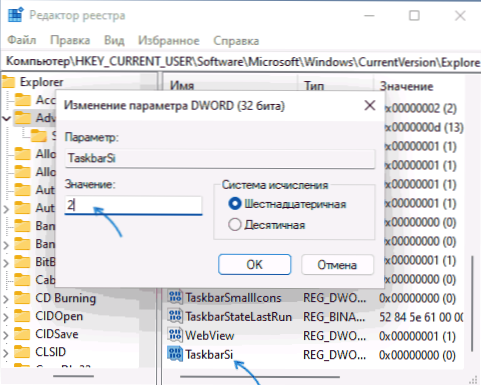
- Zamknij edytor rejestru i opuść system i przejdź ponownie lub ponownie uruchom komputer, aby zastosować zmiany. Zobaczysz powiększone ikony na panelu zadań Windows 11.
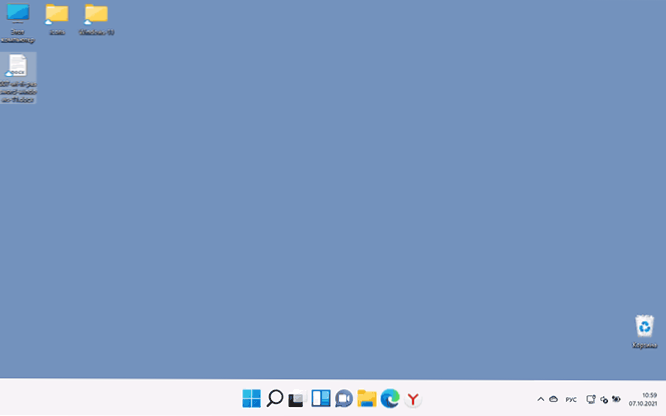
Wszystkie dostępne wartości parametru TaskBarsi:
- 0 - Małe ikony zadań
- 1 - Ikony standardowe (średnie)
- 2 - Duży rozmiar ikon
Moim zdaniem, wraz ze wzrostem wielkości ikon, nie wyglądają na najlepszy sposób: być może funkcja i projekt są sfinalizowane, aw przyszłości ustawienie będą dostępne w parametrze Windows 11.
- « Jak uaktualnić do systemu Windows 11 na nieobsługiwanym komputerze
- Czy warto zaktualizować Windows 11 »

